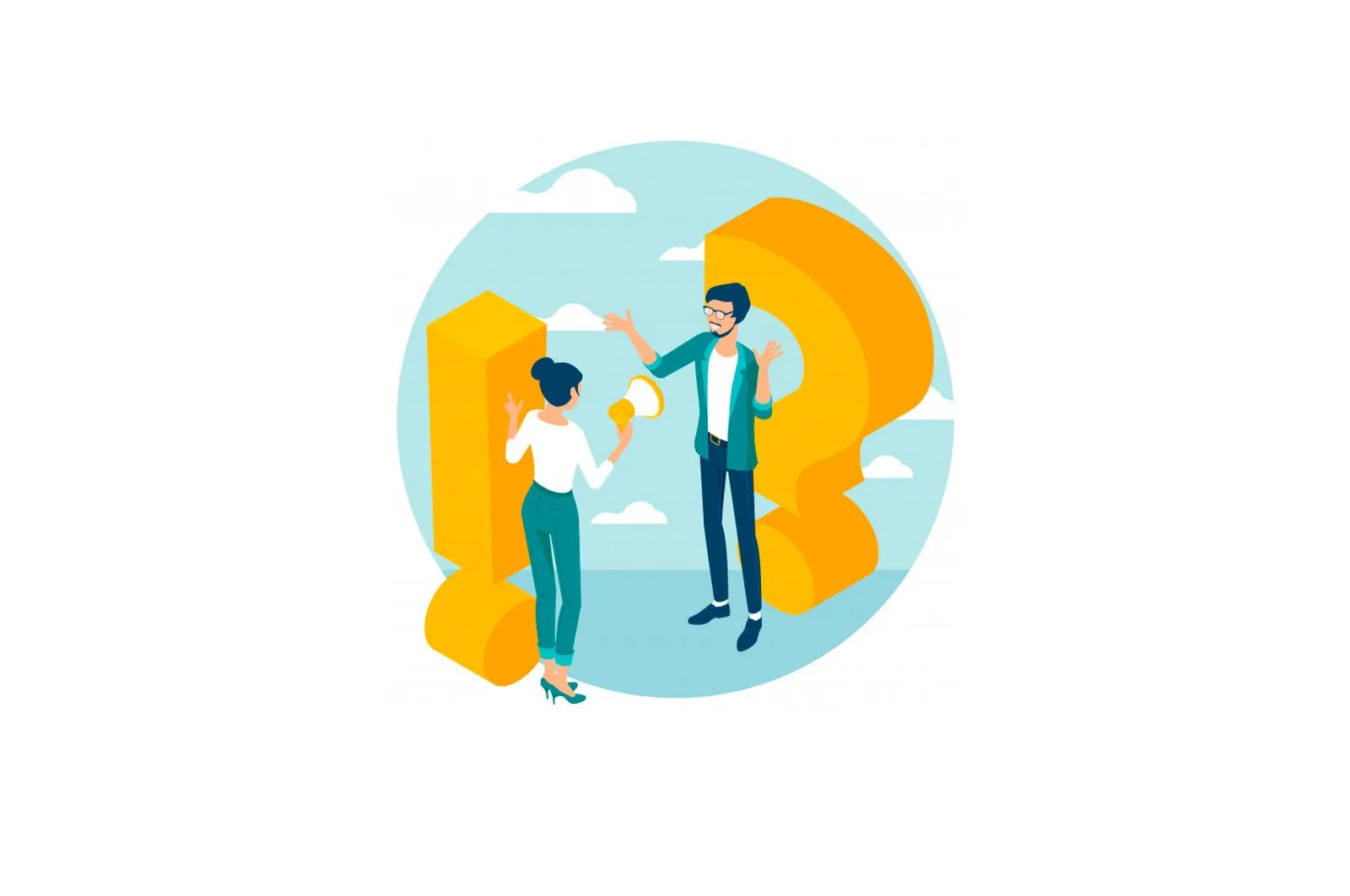
IPhone va iPad-dagi matnlarni, fotosuratlarni va havolalarni qanday nusxalash, kesish va joylashtirish — barcha usullar haqida malumot
IPhone, iPod touch va iPad-da nusxa ko’chirish va joylashtirish parametrlaridan foydalanish kompyuteringizda bo’lgani kabi oson. Ular yordamida matn, havolalar, rasmlar, fotosuratlar va hattoki videolarni osongina ko’chirishingiz mumkin. Ushbu maqolada biz sizga kontekst menyusi, imo-ishoralar va aqlli klaviatura yordamida nusxalash, kesish va joylashtirish usullarini ko’rsatamiz.
♥ MAVZUGA: IPhone klaviaturasidagi mikrofon belgisini qanday o’chirish / ko’rsatish.
Ko’pgina Mac foydalanuvchilari klaviatura yorlig’i bilan ishlashga odatlangan MCmd + C и MCmd + Vaksariyat dasturlarda nusxa ko’chirish va joylashtirish uchun mas’ul bo’lganlar. Va buning o’rniga Windows uchun MCmd Faqat Ctrl-dan foydalaning, ammo mohiyati bir xil. Ammo shunga o’xshash operatsiyani iPhone-da qanday bajarish kerak?
Ko’pchilik uchun, ushbu amalni qo’llash haqida o’ylash juda oddiy ko’rinadi. Shu bilan birga, mobil madaniyat dunyosiga hali to’liq kirib ulgurmagan yangi iPhone va iPad foydalanuvchilari uchun bu ma’lumotlar foydali bo’ladi.
♥ MAVZUGA: Bir barmoq bilan ekranning yuqori qismiga chiqish uchun iPhone ekranini qanday tushirish kerak.
IPhone va iPad-dagi kontekst menyusi yordamida qanday nusxa olish, kesish va joylashtirish kerak?
1. O’zingiz nusxa ko’chirmoqchi bo’lgan sizni qiziqtirgan dasturni oching, masalan Safari.
2. Buferga ko‘chirmoqchi bo‘lgan tarkibga (matn, havola, rasm) uzoq vaqt teging (tutib turing). Matnni nusxalashda, ko’chirilgan so’zlar sonini oshirish yoki kamaytirish uchun «slayderlar» tanlovidan foydalaning. Ko’rsatkichlarni chapga va o’ngga, shuningdek yuqoriga va pastga sudrab olishingiz mumkin.
3. Notes kabi matn muharrirlarida, shuningdek, so’zni, iborani, paragrafni yoki ekrandagi barcha matnlarni tanlash (ajratish) uchun bosish ketma-ketliklaridan foydalanishingiz mumkin:
- So’zni tanlash uchun uni bir barmog’ingiz bilan ikki marta bosing.
- So’z birikmasini tanlash uchun uni uch marta bosing.
- Agar siz xatboshisini tanlamoqchi bo’lsangiz, uni to’rt marta bosing.
- Sahifadagi barcha matnlarni tanlash uchun boshida ikki marta bosing va sahifani ikki barmog’ingiz bilan siltang.
4. Belgilangan nusxani ko’chirmoqchi bo’lgan matn bilan (havola, fotosurat va hk), tugmasini bosing «Nusxalangan.» o «Sud».. Ko’chirilgan matn «bufer»da bo’ladi, istalgan joyga joylashtirishga tayyor. «Bufer». fonda ishlaydi va foydalanuvchilarga ko’rinmaydi. Iltimos, u erda faqat bitta element saqlanishi mumkinligini unutmang. Agar siz boshqa biron bir narsani nusxa ko’chirsangiz, oldingi nusxasi buferdan o’chiriladi.
Funktsiyasi «Sud». dan farq qiladi «Nusxalangan.» ma’lumotlar dastlabki dasturdan olib tashlangan ma’noda. Bu faqat material yoki faylni tahrirlashga ruxsat berilgan dasturlarda amalga oshirilishi mumkin.
5. Ilova yoki hujjatning qaysi joyiga matn kiritmoqchi bo’lganingizga teging. Endi menyu paydo bo’lguncha barmog’ingizni joylashuvda saqlang. Matbuot «Kiritmoq».ko’chirilgan ma’lumotlarni bu erga joylashtirish uchun.
♥ MAVZUGA: IPhone yoki iPad-da avtomatik tuzatishni (T9) qanday o’chirish mumkin.
Imo-ishoralar yordamida matnni nusxalash va joylashtirish
Apple iOS 13 da ko’plab yangi imo-ishoralarni taqdim etdi. Masalan, endi siz umumiy operatsiyalarni bajarishingiz mumkin qanday nusxa ko’chirish va joylashtirish uch barmoqning tez harakatlari bilan. O’zingizning xohishingizga ko’ra, yuqorida tavsiflanganidek menyu orqali Nusxalash/qo’yish tugmasini bosishingiz yoki ushbu imo-ishoralardan foydalanishingiz mumkin. Ularni bosh barmog’i va qolgan ikki barmoq bilan bajarish yaxshidir. Matnni tanlang va keyin:
KesishUch barmoq bilan ikki marta chimchilab oling.
NusxalashUch barmog’ingizni birlashtiring (ekrandan so’zlarni birlashtirganingizni tasavvur qiling).
Qo’shish: uchta barmog’ingizni uzaytiring (ekranda nimadir qo’yganingizni tasavvur qiling).
Shuni ta’kidlash kerakki, ba’zi iPhone foydalanuvchilari ushbu imo-ishoralardan foydalanishga nisbatan turli xil qarashlarga ega. Buning sababi eski odatlar yoki iPhone ekranidan faol foydalanishda qulay bo’lmagan kalta barmoqlar bo’lishi mumkin. Ammo imo-ishoralarni o’zingiz sinab ko’ring va ular sizga mos keladimi-yo’qligini hal qiling.
♥ MAVZUGA: Sozlamalarga kirmasdan yoki biron bir kalitga tegmasdan «Salom Siri» funksiyasini qanday o’chirish mumkin.
IPhone yoki iPad-da URL manzillarini qanday nusxalash mumkin
Aytish mumkinki, URL-lar (yoki ko’priklar) biz aynan biz nusxa ko’chiradigan va joylashtiradigan narsadir. Yaxshiyamki, ular bilan ishlash jarayoni oddiy matnni nusxalashga o’xshaydi.
Havolani bosib, ekranning pastki qismida ochilgan menyu paydo bo’lguncha ushlab turing. U erdan bosing «Nusxalash»..
Oddiy matn bilan bir xil amallarni bajarib, URL manzilini telefoningizning istalgan joyiga qo’yishingiz mumkin.
♥ MAVZUGA: IPhone yoki iPad zaryadlashni tugatgandan so’ng ovozli ogohlantirishni qanday qo’shish kerak.
Safari-da URL-ni qanday nusxalash mumkin
Barmog’ingizni manzil satrida bosing va ushlab turing. Keyin ochilgan menyuda ga teging «Nusxalangan.». Safari URL manzilini buferga ko’chiradi.
Nusxalangan havolani brauzerga joylashtirish uchun barmog’ingizni manzil satrida ushlab turing. Qalqib chiquvchi oynada-ni tanlang «Yopish va ketish».avtomatik ravishda havolani qo’shib, unga o’tiladi.
♥ MAVZUGA: IPhone dizaynidagi mavzular (yangi piktogramma): qanday o’zgartirish mumkin, qaerdan yuklab olish mumkin, uni qanday topish mumkin.
Matnli xabarni qanday nusxalash mumkin
«Xabarlar» yoki WhatsApp kabi messenjerlarda matnli xabarlarni yo’naltirish uchun odatda ularni nusxalash kerak bo’ladi. Bu sizning iPhone-dagi «Xabarlar»da shunday ishlaydi:
1. Nusxalashni xohlagan xabarni bosing va ushlab turing.
2. Nusxalash variantlaridan biri bilan ochilgan menyu paydo bo’ladi. Uni bosing va keyin kerakli joyga matnni joylashtiring.
Xabar tarkibiga qarab, ekranda yana bir tezkor harakat menyusi paydo bo’ladi, uni bosib ushlab turishingiz mumkin. IOS dasturlari yangi ma’lumotlar paydo bo’lganda tezkor harakatlarini dinamik ravishda yangilaydi. Uch xil menyu mavjud:
Variantli standart menyu «Nusxalash».bu butun xabarni tanlaydi.
Ko’rib chiqish parametr bilan birga ko’rsatiladi «Havolani nusxalash». xabarda havola mavjud bo’lsa, tezkor harakatlar menyusida.
Xabardagi telefon raqami variantlardan biri bilan tezkor harakat menyusini ko’rsatadi «Nusxalash»..
♥ ULARGA: O’chirilgan qurilmalarni topish uchun «iPhone (iPad) ni toping» oflayn qidiruvini qanday yoqish mumkin.
Rasmlarni iPhone yoki iPad-ga nusxalash va joylashtirish
Bundan tashqari, rasmlarni ushbu dasturni qo’llab-quvvatlaydigan ikkinchisiga osongina nusxalashingiz va joylashtirishingiz mumkin.
Menyu paydo bo’lmaguncha, uning ostidagi variant bilan rasmni bosib turing «Nusxalash»..
Buni amalga oshirishda turli xil dasturlar boshqacha yo’l tutishi mumkin. Masalan, Twitter sizga Rasmga rasmni saqlashga imkon beradi, lekin uni nusxalashga imkon bermaydi. Bunday hollarda siz maqolani yoki fotosuratni Safari-da ochishingiz va keyin tugmani ishlatishingiz mumkin «Nusxalangan.»kerakli tasvirni ushlab turish.
♥ MAVZUGA: IPhone yoki iPad-da qulflangan ekran xabarnomasi matnini qanday yashirish kerak.
IPhone yoki iPad-da emojilarni nusxalash va joylashtirish
Sizning iPhone yoki iPad-da emoji bilan maxsus klaviatura mavjud. Ammo ba’zida siz emojilarni kimningdir boshiga qo’yishni xohlashingiz mumkin. Bunday holda, emojini nusxalash va uni bir necha marta joylashtirish vaqtni tejashga yordam beradi.
Xuddi shu printsipga amal qiling. → Nusxalash → Yapıştırish tugmachasini bosib tanlangbiz ushbu qo’llanmada aytib o’tganimizdek.
Va bugungi kunda emoji hamma joyda. Ammo topish qiyin bo’lgan maxsus belgilar haqida nima deyish mumkin? Instagram-da mualliflik huquqi va savdo belgilari, valyuta ramzlari va hatto chiroyli shriftlar kabi qonuniy belgilarni o’ylab ko’ring.
Siz ushbu ramzlarni nusxalash uchun Cool Symbol kabi saytdan foydalanishingiz mumkin va keyin ularni iPhone yoki iPad-dagi istalgan dasturga joylashtiring.
♥ MAVZUGA: To’g’ridan-to’g’ri qurilmangizda kompyutersiz har qanday iPhone-da qo’ng’iroq ohangini qanday qilish va sozlash mumkin?
Muqobil nusxa ko’chirish va joylashtirish: Bahamlashish
Endi siz iPhone yoki iPad-da deyarli hamma narsani nusxalash va joylashtirishni bilasiz. Ammo bu har doim ham zarur emas. Nusxalash va joylashtirishda o’zingizni tez-tez qutqarishingiz mumkin, chunki kerakli parametr menyu tomonidan amalga oshiriladi Ulashing..
Masalan, siz Facebook yoki Twitter kabi ijtimoiy tarmoq dasturidan nimanidir baham ko’rishingiz mumkin. IOS-da almashinish varag’i nafaqat ma’lumotni nusxalash, balki elektron pochta, xabarlar va ijtimoiy media dasturlari orqali tezda almashish imkoniyatini beradi.
Tarkibni bo’lishish uchun sahifadagi menyu belgisini qidiring Ulashing. va ustiga bosing.
Qulay usulni tanlang va ma’lumotlarni yuboring.
♥ ULARGA: Ko’pgina foydalanuvchilar o’chirib qo’yishi mumkin bo’lgan 20 ta iPhone xususiyatlari.
Umumjahon bufer
Universal Clipboard xususiyati tarkibida Apple qurilmalariga tarkibini nusxalash va joylashtirishga imkon beradi, agar ularning barchasida bir xil Apple identifikatori bilan tizimga kirsangiz. Bu sizga, masalan, matnni yoki boshqa narsalarni iPhone-da nusxalash va keyin uni Mac yoki iPad-da hujjatga joylashtirish uchun imkon beradi.
Universal buferni Apple qurilmalaringizda ishlashi uchun quyidagi amallarni bajaring:
- Xuddi shu Apple identifikatori bilan kiring.
- Barcha qurilmalar uchun Wi-Fi-ni yoqing.
- Bluetooth-ni yoqing va qurilmalarni bir-biridan qisqa masofada saqlang (10 metrdan oshmasligi kerak).
- Barcha qurilmalarda Handoff-ni faollashtiring.
Universal Handoff iOS 10, iPadOS 13, macOS 10.12 va undan keyingi operatsion tizimlar bilan ishlaydi. Bu barcha Apple qurilmalarini iCloud yordamida birgalikda ishlashga majbur qiladigan doimiylik xususiyatlarining bir qismidir.
Ushbu maqolada ushbu xususiyat qanday ishlashi va uni qanday sozlash haqida ko’proq yozamiz.
♥ MAVZUGA: IPhone-ning siz sotib olgan yangi (faollashtirilgan yoki yo’q) ekanligini qanday tekshirish mumkin?
Smart klaviatura yordamida iPad-ga nusxa ko’chirish, kesish va joylashtirish
Jismoniy aqlli klaviatura sotib olgan foydalanuvchilar ushbu harakatlarni tezda bajarish uchun maxsus yorliqlardan (tezkor tugmalar) foydalanishlari mumkin. Quyidagi yorliqlardan foydalaning:
- MCmd + X — qirqib tashlash;
- MCmd + C — nusxa ko’chirish;
- MCmd + V — kiritmoq.
Ko’rib turganingizdek, yorliqlar Mac foydalanuvchilari foydalanadiganlardan farq qilmaydi.
Qanday qilib?, Texnologiyalar
fotosuratlarni va havolalarni qanday nusxalash, IPhone va iPad-dagi matnlarni, kesish va joylashtirish — barcha usullar